갤럭시유저 부모라면 절대 모르는 아이폰 자녀계정 스크린타임 설정
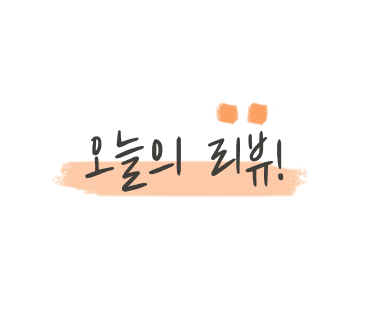
아이폰으로 교환한 후 문제가 생겼습니다. 바로 저는 갤럭시 유저라는거. 아...........막막. 아이폰 계정에 대한 생각을 1도 안하고 있었던 저라서 어떻게 해야할지 당황스러웠습니다.

작년 여름즈음 아들램의 폰을 당근마켓에서 중고로 구매를 해줬었어요 바로 갤럭시z플립3! '아이폰~ ...
blog.korea-iphone.com
그래도 아이가 미성년자니깐 스크린타임 해줘야 되잖아요. 걱정되잖아요. 그래서 저 혼자 쩔쩔맸던 그 과정을 풀어서 찐 리뷰로 공유하려고 합니다. 저보다는 좀 더 쉽게 계정 생성 하실 수 있을거에요! 다만 끝까지 보지 않는다면? 헤매다가 짜증 폭발할지도 몰라요. 제가 그랬거든요......
부모가 갤럭시 유저라고? OK. 이 글을 보고 있는 갤럭시 유저인 부모님들. 야 너두 할 수 있어!!ㅋㅋ
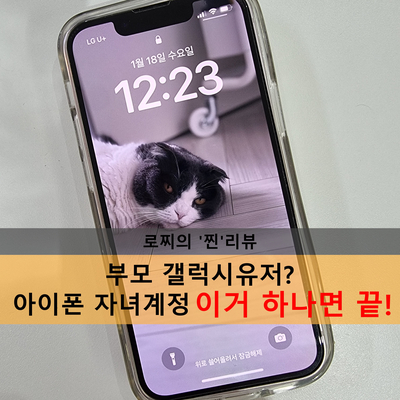
아이폰 1도 모르고 관심도 없는 저도 했으니 충분히 하실 수 있어요! 이 포스팅 끝까지 보시면 어느순간 아이폰에 스크린타임도 잘 걸려 있을거에요! 여러 우여곡절들이 있기에 포기하지만 않으면 가능합니다.
자, 스타뜨!
1. 계정 생성
갤럭시를 가진 부모일 경우 아이폰에 자녀계정을 만드는 방법이 따로 나와 있는게 없는데요. 그래서 저도 당황을 많이 했었구요. 대부분 부모의 계정으로 아이가 사용하는 방법도 있는데요. 이럴 경우 스크린타임을 완벽하게 걸지 못하는 단점이 있어요. 그래서 저는 제 계정을 우선 만들고 아이의 계정을 만들었습니다.
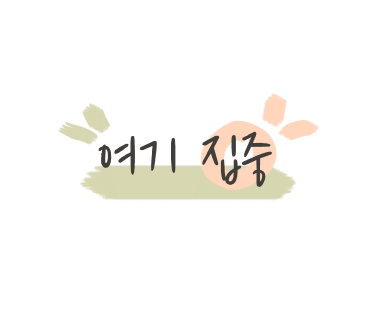
2. 계정 생성하기 전 가장 먼저 해야할것!
자녀의 이메일을 먼저 만들어 주세요. 애플 아이디로 사용해야하기 때문에 저는 참고로 버로 이메일을 만들어 줬어요!
그 다음
앱 및 데이터 - 앱 및 데이터 전송하지 않음
애플 ID - 부모 둘 중 한 분의 ID 만들기
이렇게 진행하시면 됩니다.
이 과정 중에서 난관에 봉착하게 됩니다. 바로 결제 수단을 지정해서 등록을 해야되는데요. 여기에서 진짜 미쳐 버리는줄 알았어요. 아무리 계속해도 안되고 오류라고 뜨니.....밑에 글 참고 안하시면 여기에서 하루 반나절 그냥 지나갑니다. 꼭 보세요!
3. 결제수단 이렇게 해보세요!
1. 신용카드 혹은 체크카드
저는 여기에서 막혔습니다. 집에 있는 카드를 총동원 했는데도 안되더라구요.. 잠깐 오류가 났던건가 했더니 아니었어요! 이 방법이이 안된다면 저처럼 기다리지 마시고 밑에 다른 방법을 시도해 보세요!!
2. 휴대폰결제
안돼요. 안됩니다. 하하. 왜 안되는지는 모르겠지만 안되더라구요. 여기에서 넘어가시는 분들도 계시더라구요. 한 번 해보세요.
3. 페이코
저는 혹시 몰라 페이코 어플 다운 받아 가입하고 제 카드를 등록해 놓은 다음 애플 아이디 생성 과정에서 페이코 아이디, 비번을 입력 해봤더니 됩니다! 드디어!!!! 되더라구요. 여기까지 3시간이 걸린거 같아요. 저와 같다면 바로 페이코 가입해서 하시는게 직방입니다.
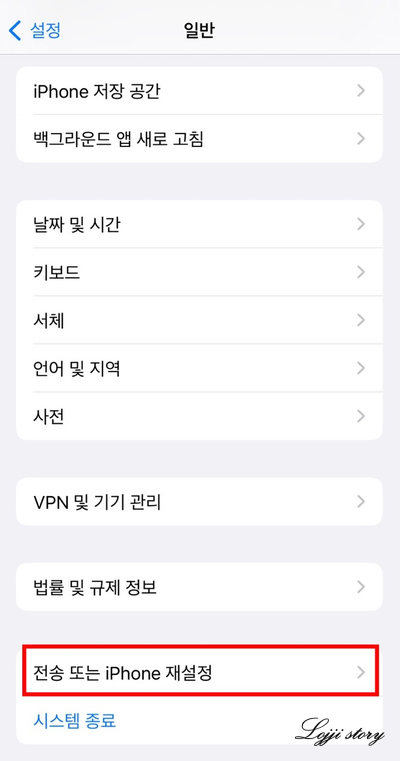
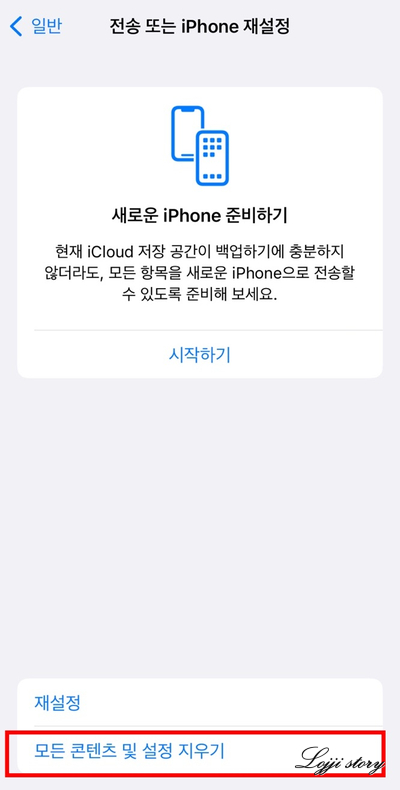
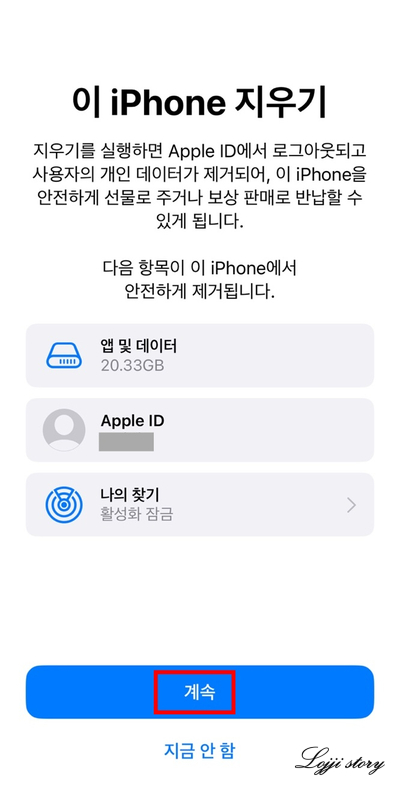
여기까지 하셨다면 반 이상은 하신거에요! 조금만 힘내시고 포스팅 놓치지 말고 끝까지 보세요!
4. 부모계정 설정 지우기
부모님 계정을 생성 하셨다면 이제 폰에서 기록을 지워주시면 되는데요
설정 → 일반→ 전송 또는 iphone재설정→ 모든 콘텐츠 및 설정 지우기→ 계속
다음 순서대로 자녀 계정 생성을 진행해 주시면 됩니다.
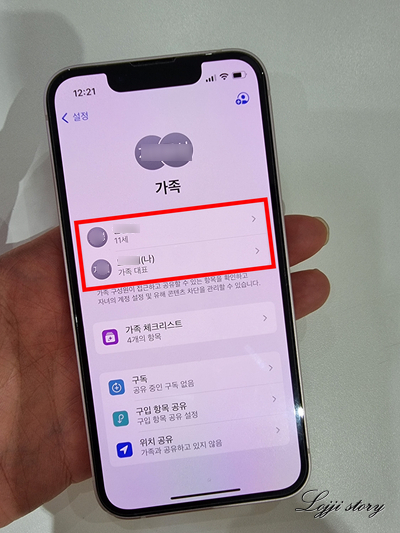
위의 순서대로 진행하셨다면 '설정'에 들어가보면 별탈없이 사진처럼 보여지실거에요
가족대표는 부모, 아이계정 이렇게 표시가 될거에요. 혹시 여기까지 잘 안되신다면 댓글 남겨주세요. 알려드릴게요^^.
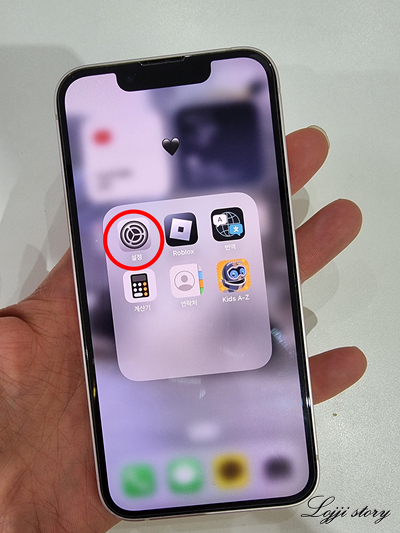
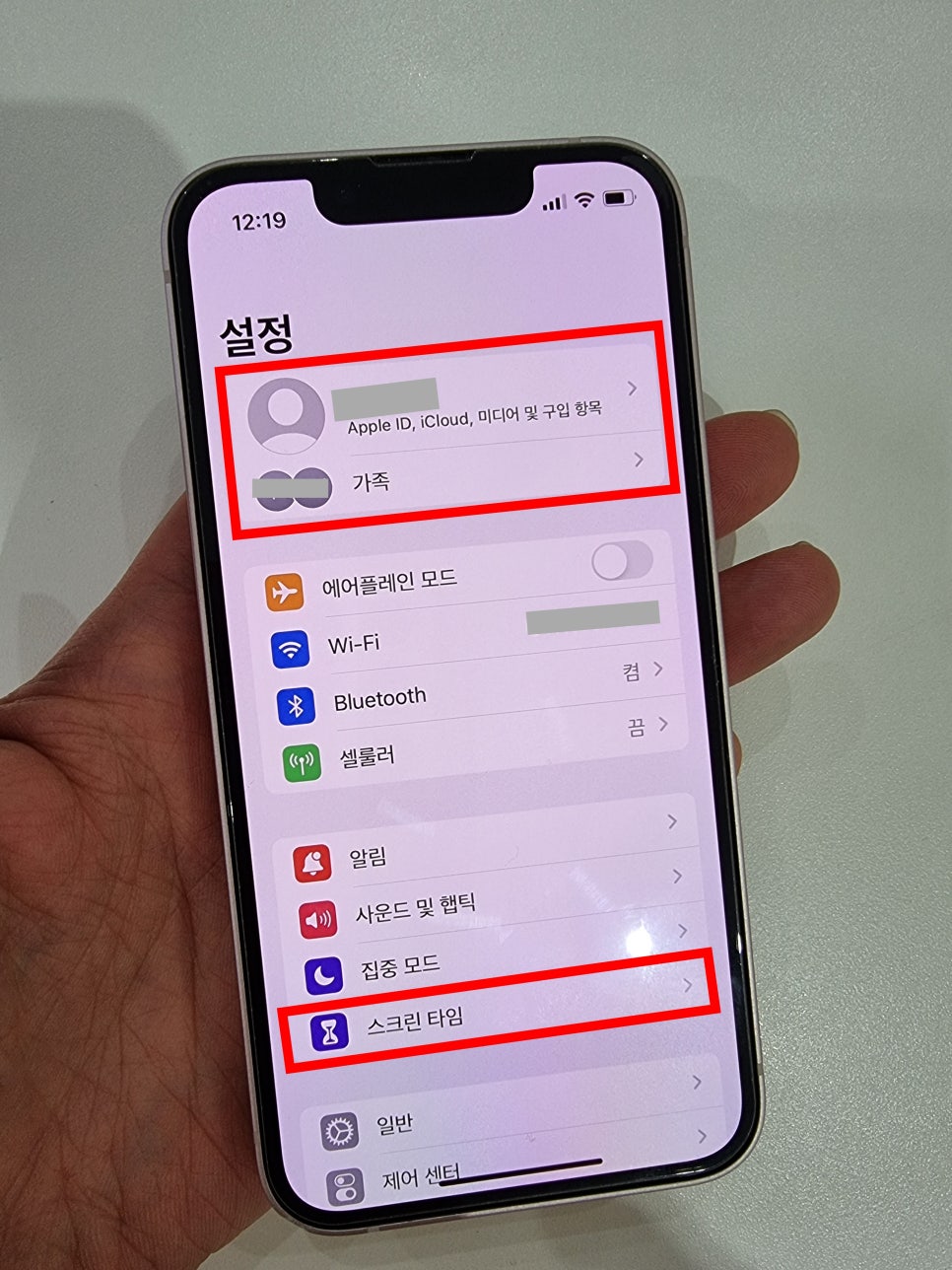
5. 스크린타임 설정법
이제 여기서부터는 참 쉬워요!
설정 - 스크린타임 - 아이이름
스크린타임 눌러 보시면 아이이름이 자연스럽게 뜰거에요. 아이이름 클릭하시면 아래와 같이 뜹니다.

다운타임(허용한 시간까지 폰 사용가능, 다운타임 켜져 있는 동안 사용 금지)
다운타임을 켜면 지정한 시간까지 폰 사용이 금지 돼요. 여기에서 꼭 체크하실건 맨 밑에 '다운타임에 차단' 설정 해줘야 다운타임 켜져 있는 동안에는 폰사용을 못합니다. 설정해주지 않으면 폰 사용 마음대로 할 수 있어요.
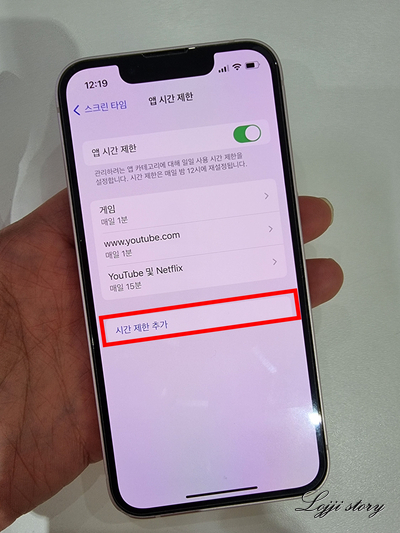
앱 시간제한(앱 하나하나 제한시간 설정 가능)
요즘 아이들 게임 좋아하고 유튜브 좋아하잖아요. 혼자 절제할 수 있으면 참 좋으려만. 쉽지 않죠. 그래서 저는 게임 1시간, 유튜브 15분 이렇게 설정해줬어요.
카카오톡, 인스타그램 등도 제한시간 지정이 가능하기 때문에 부모님께서 적절하게 설정해 주시면 될 것 같아요.
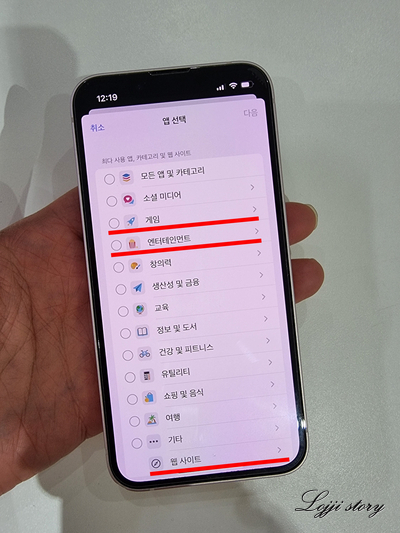
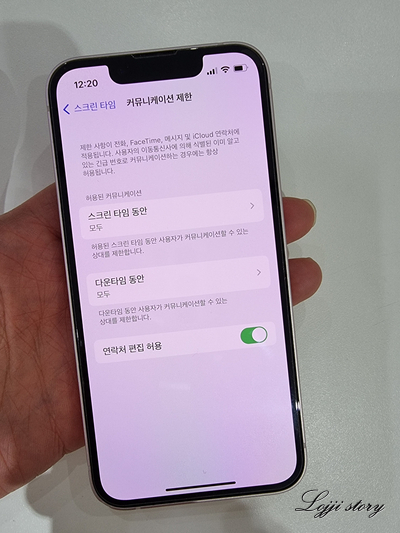
밑에 시간 제한 추가를 누르시면 따로 제한시간 설정이 가능하고 맨 밑에 웹사이트를 누르시면 주소를 입력해서 제한시간을 설정할 수 있어요. 너무 좋죠? 나 구글로 들어가서 검색해서 보는 경우도 있다고 해서 저는 따로 주소를 넣어 설정했습니다.
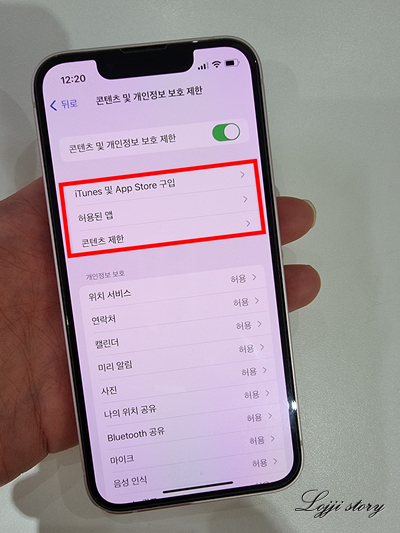

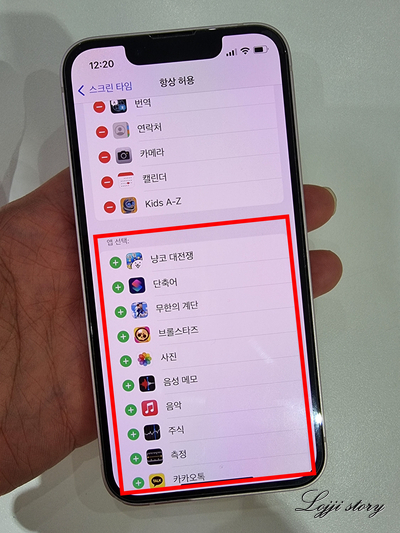
콘텐츠 및 개인정보 보호제한
항상허용(항상허용 가능한 앱, 아닌 앱 지정 가능)
다운로드한 앱과 기존 설치되어 있는 앱들 중 항상허용이 가능한 앱과 아닌 앱을 부모가 따로 지정해서 나눌 수 있는데요. 허용된 앱의 경우 다운타임 시간동안에도 사용이 가능하기 때문에 따로 시간제한 걸어두신 앱의 경우 항상허용으로 안하시는게 좋습니다.
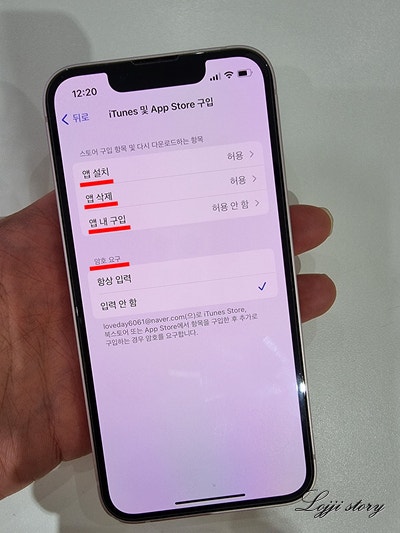
iTunes 및 App Store 구입
앱설치, 앱삭제, 앱 내 구입을 허용 or 허용안함으로 설정이 가능한데요. 암호를 요구할지 말지도 설정이 가능합니다. 아이들의 경우 미성년자이기 때문에 허용하지 않아도 앱을 설치할 경우 부모에게 설치 요청이 가도록 되어 있더라구요. 굿.
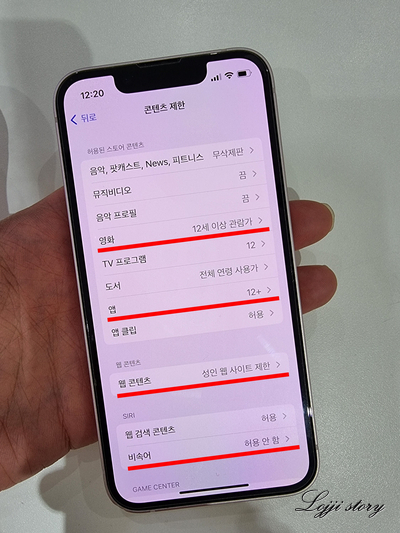
콘텐츠제한
미성년자에게 맞춰서 설정이 되어 있는데 혹시 아이에게 맞춰서 지정하고 싶으시다면 변경도 가능하니 원하시는대로 설정하시면 될 것 같습니다.
부모계정 혹은 자녀계정 만드는 동안 또는 스크린타임 설정하는 동안 오류가 뜨거나 제대로 실행되지 않는다면 댓글로 문의 남겨주세요. 제가 최대한 아는만큼 도와드릴게요, 저도 이거 설정하면서 너무 힘들었거든요. 조금이나마 도움이 되셨으면 좋겠습니다. 갤럭시유저 부모들 화이팅!